Įkraunama į „Arch Linux“ diegimo programą
Pasirinkite „Arch Linux“ įkeliamą laikmeną iš savo kompiuterio BIOS ir turėtumėte pamatyti šį ekraną. Pasirinkite „Arch Linux“ archiso x86_64 UEFI kompaktinis diskas meniu ir paspauskite
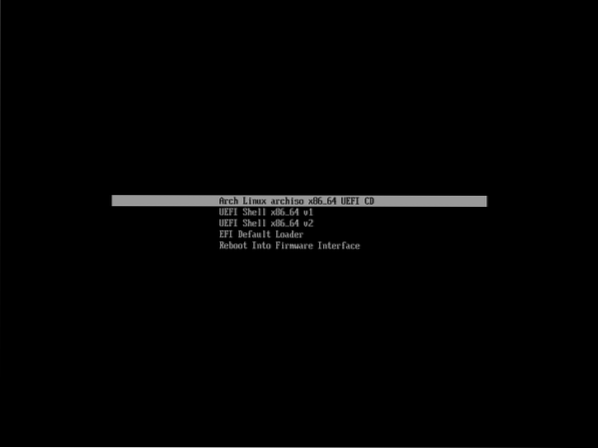
Turėtumėte būti prisijungę prie „Arch Linux“ konsolės. Čia galite įdiegti „Arch Linux“.
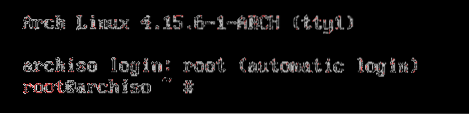
Disko skaidymas
Norėdami įdiegti „Arch Linux“, turite tinkamai suskaidyti diską. Šiame straipsnyje aš naudosiu cfdisk komandinės eilutės įrankis disko skaidymui.
Mano kietasis diskas yra / dev / sda. Kietąjį diską sistema gali atpažinti kitaip. Bėk lsblk komandą, kad sužinotumėte, kas jums tinka, ir pakeiskite / dev / sda šiame straipsnyje, kaip reikalaujama.
Norėdami skaidyti / dev / sda su cfdisk, paleiskite šią komandą:
$ cfdisk / dev / sda
Turėtumėte pamatyti šį langą. Jei jūsų aparatinė įranga palaiko UEFI, pasirinkite gpt. Kitu atveju pasirinkite dos. Mano aparatinė įranga palaiko UEFI. Taigi aš atrenku gpt.
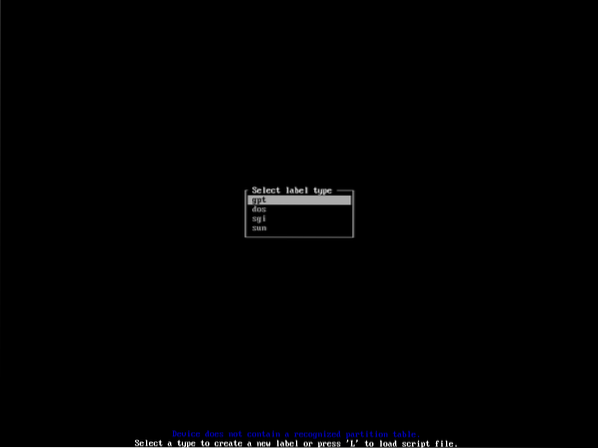
Pasirinkę skaidymo metodą, turėtumėte pamatyti šį langą. Čia turite sukurti 3 skaidinius, jei pasirinkote gpt, kitaip pakanka 2 pertvarų.
Dėl gpt skaidinių lentelė:
1 skaidinys turėtų būti EFI sistemos skaidinys apie 256 MB
2 skaidinys turėtų būti bagažinė skaidinys apie 512 MB
3 skaidinys turėtų būti šaknis skaidinys. Suteikite jai likusią laisvą vietą.
Dėl dos skaidinių lentelė:
1 skaidinys turėtų būti maždaug 512 MB įkrovos skaidinys.
2 skaidinys turėtų būti šakninis skaidinys. Suteikite jai likusią laisvą vietą.
Norėdami sukurti skaidinį, eikite į [Nauja] naudojant
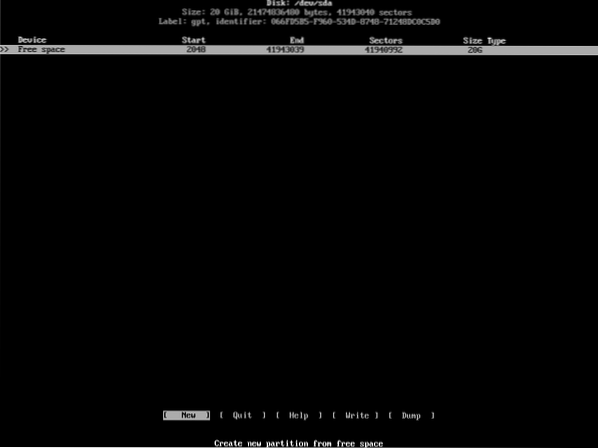
Dabar įveskite skaidinio dydį. Mano atveju pirmasis skaidinys yra EFI skaidinys. Taigi duosiu 256 MB. Baigę paspauskite
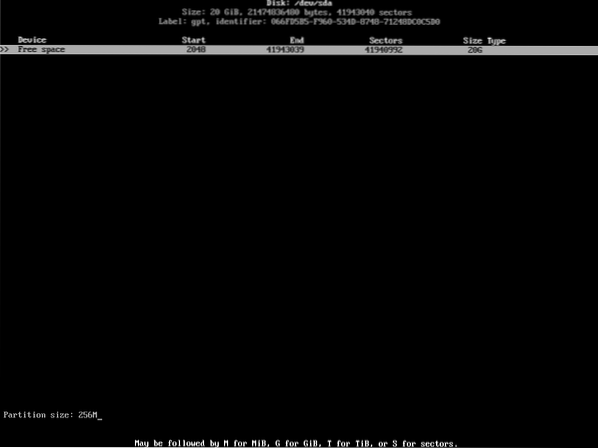
Turėtų būti sukurtas skaidinys. Dabar jūs turite pakeisti failų sistemos tipą į EFI sistemos skaidinys. Norėdami tai padaryti, eikite į [Tipas] ir paspauskite
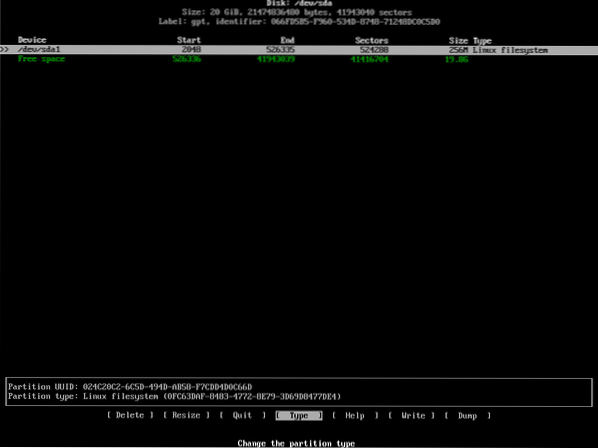
Turėtumėte pamatyti šį langą. Pasirinkite EFI sistema iš sąrašo ir paspauskite
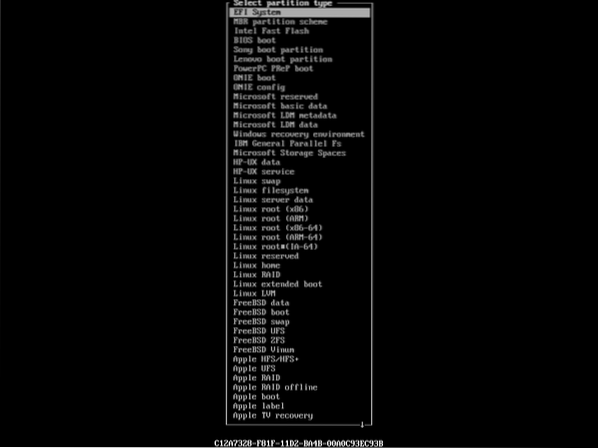
Turėtų būti sukurtas skaidinys.
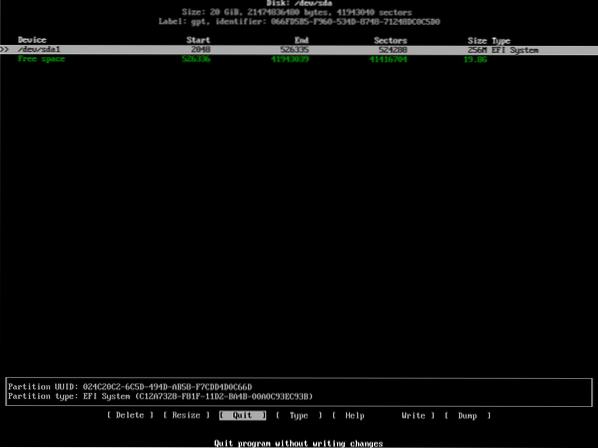
Dabar ketinu sukurti 512 MB bagažinė skaidinys.
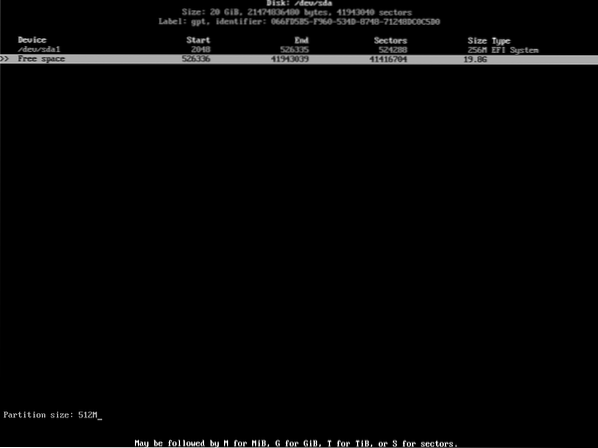
The bagažinė turėtų būti sukurtas skaidinys.
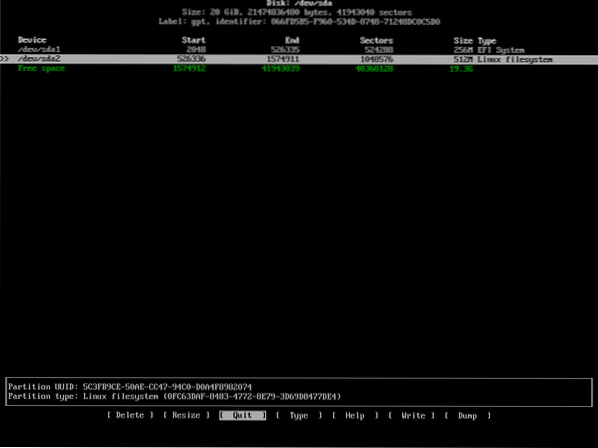
Dabar aš ketinu sukurti šaknis skaidinys. Aš suteiksiu jai likusią laisvą vietą.
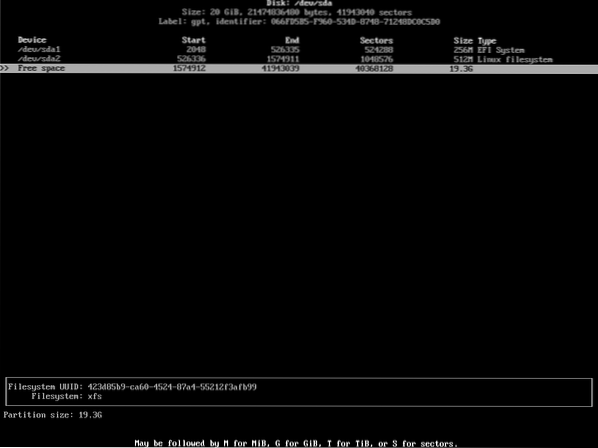
Sukurtos visos pertvaros.
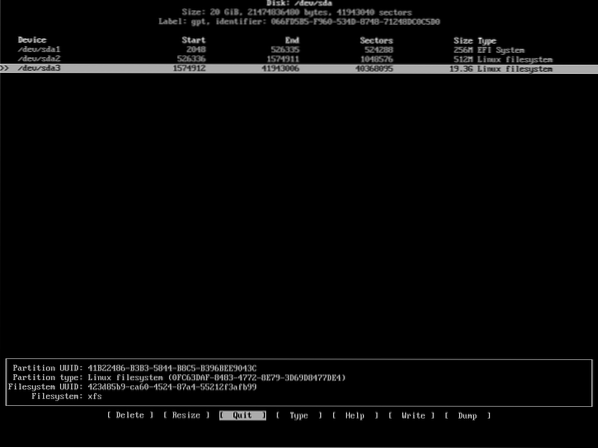
Dabar ketiname įrašyti pakeitimus į diską. Norėdami tai padaryti, eikite į [Rašyti] ir paspauskite
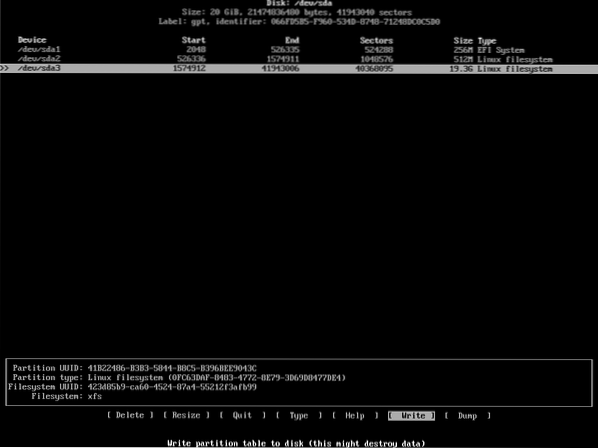
Dabar įveskite taip ir paspauskite
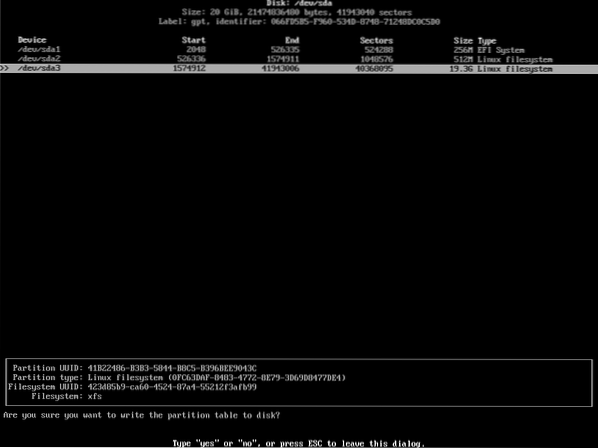
Dabar eikite į [Baigti] ir paspauskite
Konfigūruoti LUKS šifravimą diske
Pirmiausia įkelkite dm-kriptos branduolio modulis su šia komanda:
$ modprobe dm-crypt
Dabar įkelkite dm-mod branduolio modulis su šia komanda:
$ modprobe dm-mod
Dabar galite užšifruoti šakninį skaidinį (mano atveju / dev / sda3) su LUKS su tokia komanda:
$ cryptsetup luksFormat -v -s 512 -h sha512 / dev / sda3
Dabar įveskite TAIP (turi būti didžiosiomis raidėmis) ir paspauskite
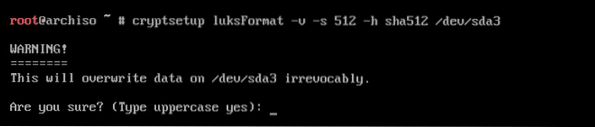
Dabar įveskite slaptažodį ir paspauskite
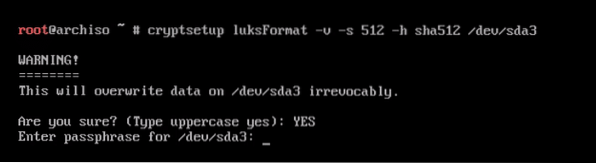
Dar kartą įveskite slaptažodį ir paspauskite
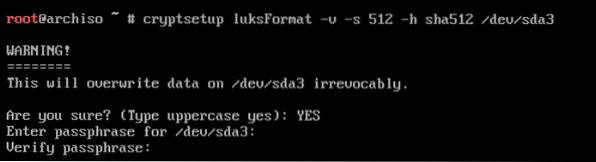
LUKS šifravimas baigtas.
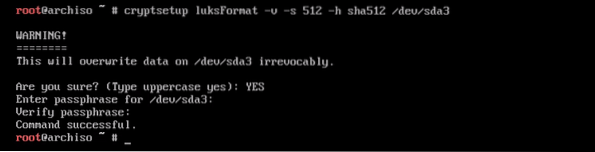
Dabar atidarykite / dev / sda3 įrenginį su šia komanda, todėl galime jame įdiegti „Arch Linux“.
$ cryptsetup open / dev / sda3 luks_root
Dabar įveskite ką tik anksčiau nustatytą slaptažodį ir paspauskite

Šifruotas LUKS diskas dabar turėtų būti prieinamas adresu / dev / mapper / luks_root
Pertvarų formatavimas ir montavimas
Dabar turite formatuoti skaidinius.
Vykdykite šią komandą, kad suformatuotumėte EFI sistemos skaidinys / dev / sda1:
$ mkfs.vfat -n „EFI sistemos skaidinys“ / dev / sda1
Vykdykite šią komandą, kad suformatuotumėte įkrovos skaidinys / dev / sda2:
$ mkfs.ext4 -L įkrovos / dev / sda2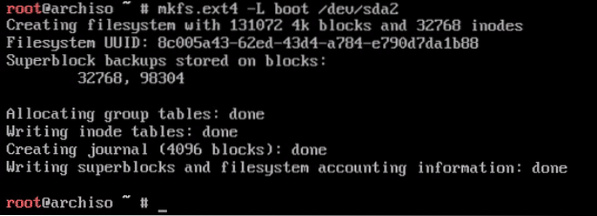
Vykdykite šią komandą, kad suformatuotumėte LUKS šifruotą šakninis skaidinys / dev / mapper / luks_root:
$ mkfs.ext4 -L šaknis / dev / mapper / luks_root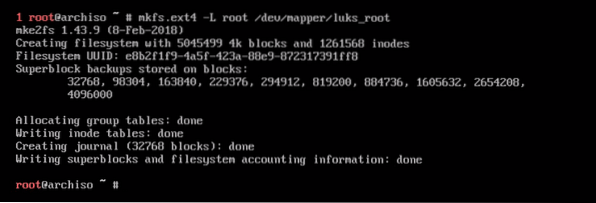
Dabar montuokite / dev / mapper / luks_root į / mnt katalogas:
$ mount / dev / mapper / luks_root / mnt
Kurti bagažinė / kataloge / mnt naudodami šias komandas:
$ cd / mnt

Dabar montuokite / dev / sda2 į bagažinė /:
$ mount / dev / sda2 įkrovos
Dabar sukurkite įkrovos / efi / kataloge / mnt:
$ mkdir boot / efi
Dabar pritvirtinkite EFI sistemos skaidinį / dev / sda1 į įkrovos / efi / katalogas:
$ mount / dev / sda1 boot / efi
Sukurkite 1 GB apsikeitimo failą / mnt su tokia komanda:
$ dd, jei = / dev / nulis = sukeisti bs = 1M skaičius = 1024
Suformatuokite apsikeitimo bloko failą:
$ mkswap apsikeitimo
Dabar įgalinkite apsikeitimą:
$ swapon swap
Pakeiskite apsikeitimo failo leidimą į siūlomą vertę:
$ chmod 0600 apsikeitimas„Arch Linux“ diegimas
Norėdami įdiegti „Arch Linux“, paleiskite šią komandą:
$ pacstrap -i / mnt base base-devel efibootmgr grub
Paspauskite
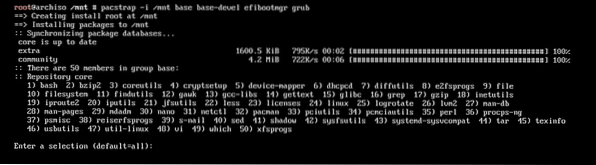
Paspauskite
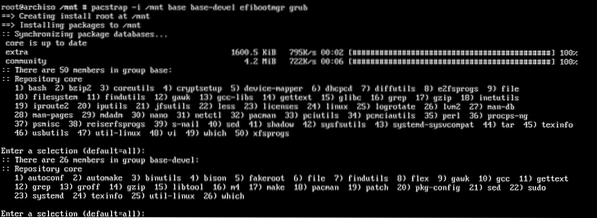
Paspauskite y tada paspauskite
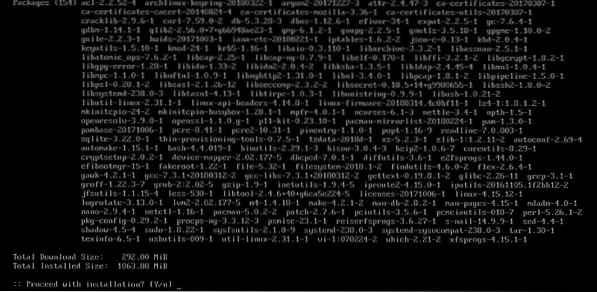
Turėtų prasidėti diegimas ir gali užtrukti.
Baigę diegti, sugeneruokite fstab failas:
$ genfstab -U / mnt> / mnt / etc / fstab
Dabar patekite į naujai įdiegtą „Arch Linux“:
$ arch-chroot / mnt
Pirmiausia nustatykite šakninį slaptažodį naudodami šią komandą:
$ passwd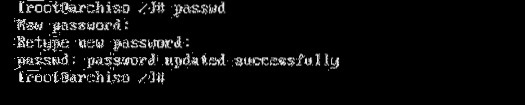
Dabar redaguokite / etc / locale.gen:
$ nano / etc / locale.gen
Pašalinkite # nuo vienos eilutės pradžios, atsižvelgiant į jūsų kalbą. Tada išsaugokite failą.
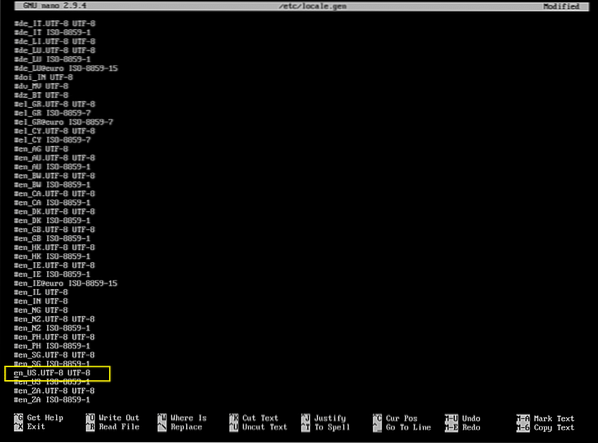
Dabar vykdykite šias komandas:
$ locale-gen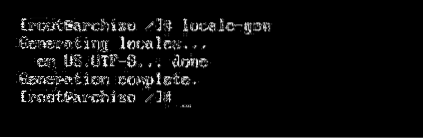


Dabar nustatykite laiko juostą šiomis komandomis:
$ ln -sf / usr / share / zoneinfo / YOUR_REGION / YOUR_CIT / etc / localtime
Nustatyti aparatūros laikrodį:
$ hwclock --sistohc --utc
Dabar nustatykite pagrindinio kompiuterio pavadinimą naudodami šią komandą:
$ echo YOUR_HOSTNAME> / etc / hostname
Redaguoti / etc / hosts:
$ nano / etc / hosts
Pridėkite šias eilutes prie / etc / hosts ir išsaugokite failą.
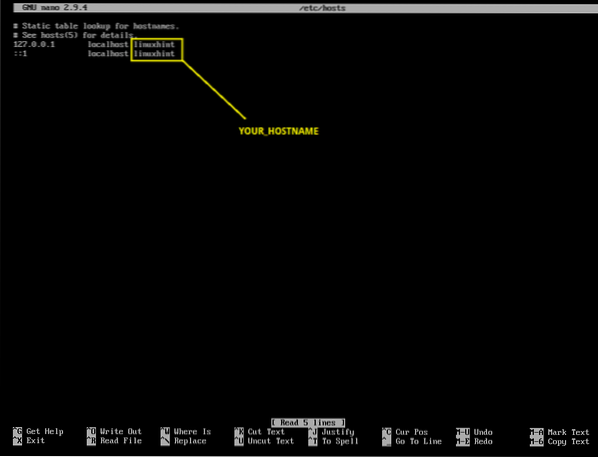
Dabar redaguokite / etc / default / grub:
$ nano / etc / default / grub
Nustatyti GRUB_CMDLINE_LINUX = ”cryptdevice = / dev / sda3: luks_root” ir išsaugokite failą.
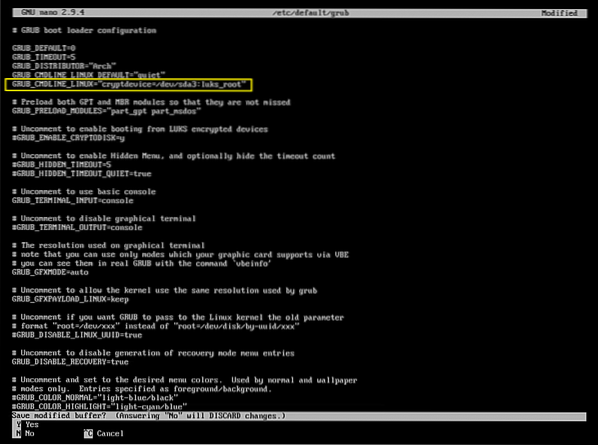
Dabar redaguokite / etc / mkinitcpio.konf:
$ nano / etc / mkinitcpio.konf
Skyriuje KABLIAI pridėkite užšifruoti po to blokuoti kaip parodyta žemiau esančioje ekrano kopijos pažymėtoje dalyje. Tada išsaugokite failą.
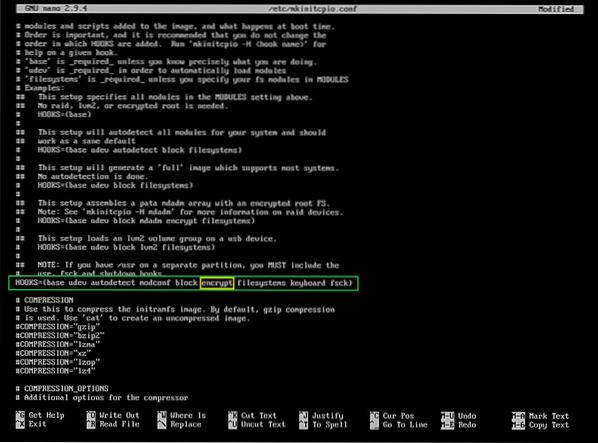
Dabar paleiskite šią komandą, kad sugeneruotumėte inicramfs:
$ mkinitcpio -p linux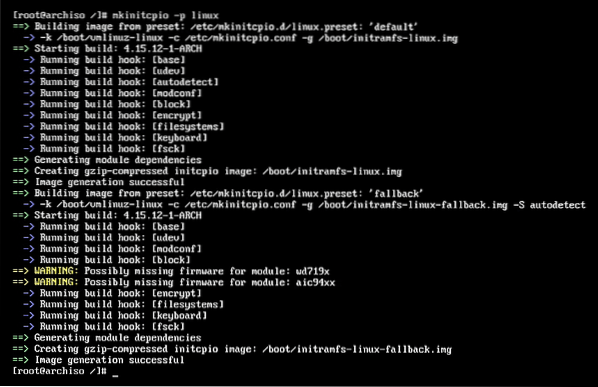
Dabar įdiekite GRUB naudodami šias komandas:
$ grub-install --boot-directory = / boot --efi-directory = / boot / efi / dev / sda2
Dabar sugeneruokite GRUB konfigūraciją naudodami šias komandas:
$ grub-mkconfig -o / boot / grub / grub.plg

Dabar išeikite iš chroot:
$ išėjimas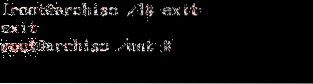
Dabar perkraukite kompiuterį:
$ perkrautiĮkraunama į LUKS šifruotą „Arch Linux“
Kai jūsų kompiuteris vėl įsijungia, turėtumėte pamatyti šį langą. Pasirinkite „Arch Linux“ ir paspauskite
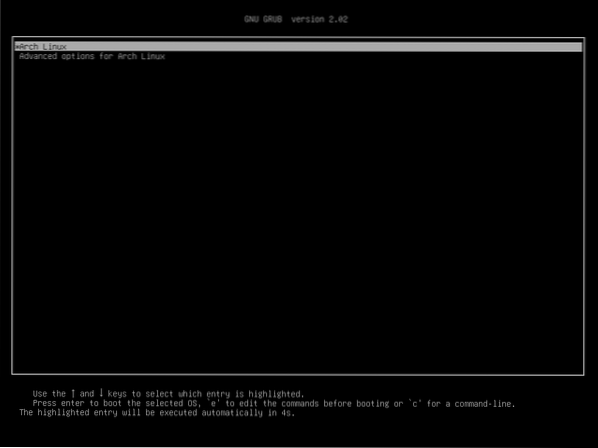
Turėtumėte paprašyti įvesti anksčiau nustatytą LUKS šifravimo slaptažodį. Įveskite slaptažodį ir paspauskite

„Arch Linux“ turėtų prasidėti.
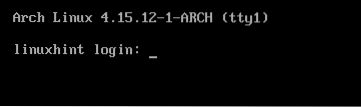
Dabar galite prisijungti prie „Arch Linux“, kaip matote toliau pateiktoje ekrano kopijoje.
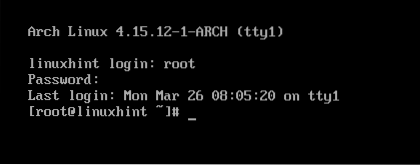
Taip įdiegiate „Arch Linux“ su LUKS šifravimu. Dėkojame, kad perskaitėte šį straipsnį.
 Phenquestions
Phenquestions


